在 AutoCAD 2018 中标注尺寸时遇到困难?在这篇文章中,php小编鱼仔将深入解析 AutoCAD 2018 的标注尺寸功能。我们将逐步介绍各种标注类型、标注样式设置以及高级标注技巧。通过阅读本指南,您将掌握在 AutoCAD 2018 中精确、高效地标注尺寸所需的知识和技能。
1、一份CAD零件图已绘制完毕。
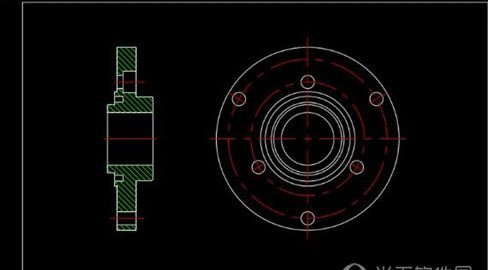
2、输入快捷键【d】回车,调出标注样式管理器。

3、点【新建】或【修改】一个样式。例如修改【ISO-25】样式,并调出该样式修改对话框。

4、在【主单位】下【精度】下,选取0.00。
5、设置好后,就可以为零件标注尺寸了。
以上是autocad2018怎么标注尺寸_autocad2018标注尺寸的方法介绍的详细内容。更多信息请关注PHP中文网其他相关文章!




